動画編集のスピードを劇的に変えるのが「ショートカットキー(キーボード操作)」です。
マウスを動かすたびに数秒ずつロスしていく編集作業を、指一本で完結させる。
そのための“最適化”をここで完全解説します。
目次
基本ショートカット(PC全般で覚えるべき)
Premiere Proの前に、まずはパソコンを使う上で必須の基本ショートカットをマスターしましょう。
どんなソフトでも共通で使えるため、作業全体の効率が格段に上がります。
| 操作内容 | Windows | Mac | 解説 |
|---|---|---|---|
| コピー | Ctrl + C | ⌘ + C | 選択したテキストやファイルをコピー |
| ペースト | Ctrl + V | ⌘ + V | コピーした内容を貼り付け |
| カット | Ctrl + X | ⌘ + X | 選択部分を切り取り |
| 取り消し(アンドゥ) | Ctrl + Z | ⌘ + Z | 直前の操作を取り消す |
| やり直し(リドゥ) | Ctrl + Y | ⇧ + ⌘ + Z | 取り消した操作をやり直す |
| 保存 | Ctrl + S | ⌘ + S | 現在のデータを保存 |
| すべて選択 | Ctrl + A | ⌘ + A | すべての項目を選択 |
| 検索 | Ctrl + F | ⌘ + F | テキストや項目を検索 |
| 新規作成 | Ctrl + N | ⌘ + N | 新しいファイルやプロジェクトを作成 |
| 印刷 | Ctrl + P | ⌘ + P | 印刷ダイアログを開く |
| アプリ終了 | Alt + F4 | ⌘ + Q | 現在のアプリケーションを終了 |
💡ポイント:
これらは「PCを使う上での基礎体力」。
Premiere Proだけでなく、ブラウザ・メール・資料作成・動画投稿ツールなど、すべてで役立ちます。
つまり、この基礎を“無意識に”使えるようになると、動画編集スピードも自動的に上がるということです。
Premiere Pro:プロ編集者が設定しているカスタムショートカット(時短の核心)
Premiere Proでは「キーボードショートカット」から、自分好みにキーを自由にカスタマイズできます。
ここで紹介する設定は、現場で多くの編集者が採用している“効率特化型”の組み合わせです。
| 操作内容 | 推奨キー | 解説 |
|---|---|---|
| 編集点を追加(Add Edit) | S | タイムライン上でカーソル位置に即カット。ツール切り替え不要で最速! |
| 前の編集点まで削除 | A | カーソルより前のクリップを一瞬で削除。インタビュー編集に最適。 |
| 次の編集点まで削除 | D | カーソルより後を削除。不要な間や余白をスパッと切る。 |
| リップル削除 | F | カット後の隙間を自動で詰める。テンポの良い編集に必須。 |
| ズームアウト | W | タイムライン全体を俯瞰。構成の見直しに。 |
| ズームイン | E | タイムラインを拡大。音声やカットの細部調整に。 |
カスタムショートカット設定方法
- メニュー上部から「Premiere Pro」→「キーボードショートカット」を開く。
- 検索バーに各コマンド名(例:「Add Edit」)を入力。
- 空いているキー(Sなど)をクリックして割り当て。
- 「保存」して完了。
利き手とキーボード配列による最適化
Premiere Proのショートカットは、右利き・左利き、またキーボード配列によって最適配置が変わります。
利き手の違い
- 右利きの人:左手でショートカット、右手でマウス操作が基本。
→ S・A・D・F・W・E は左手ホームポジションで自然に押せる構成。 - 左利きの人:逆に右側キー(J・K・Lや;キーなど)に割り当てると快適。
キーボード配列の違い
- Mac(JIS/US):記号キーの位置やリターンキーの形が異なる。
- Windows:Enterが縦長で、一部記号キーが右寄り。
- UK/US配列:@や#の位置が違うため、指の動線が変わる。
💡プロのコツ:
おすすめ配置をそのまま真似るよりも、
“自分の手の自然な動き”に合わせて最適化すること。
右利き編集者のおすすめ配置例
| 指 | 割り当てキー | 操作内容 |
|---|---|---|
| 小指 | A | 前の編集点まで削除 |
| 薬指 | S | 編集点追加(カット) |
| 中指 | D | 次の編集点まで削除 |
| 人差し指 | F | リップル削除 |
| 親指 | Space | 再生/停止 |
| W・E | ズームアウト/ズームイン |
💡この配置の最大の特徴:
マウスに触れず左手だけで編集を完結できる。
数百回の操作を指先だけで済ませることで、1本あたりの編集時間を大幅短縮できます。
まとめ
- 基本ショートカット(Ctrl/⌘操作)はすべてのPC作業の基礎。
- Premiere Proでは、自分に合ったカスタムショートカットを設定することで作業効率が激変。
- 利き手・配列・手の癖に合わせて「自分専用の操作体系」を作ることが時短の核心。



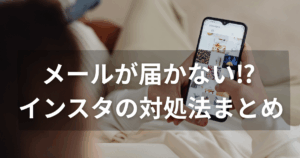

コメント